技术编辑恢复win10系统打开office2013每次都显示安装程序正在准备的方案
发布日期:2019-05-04 作者:win10专业版官网 来源:http://www.ylmf5.com
今天小编分享一下win10系统打开office2013每次都显示安装程序正在准备问题的处理方法,在操作win10电脑的过程中常常不知道怎么去解决win10系统打开office2013每次都显示安装程序正在准备的问题,有什么好的方法去处理win10系统打开office2013每次都显示安装程序正在准备呢?今天本站小编教您怎么处理此问题,其实只需要1、遇到这样的问题首先要确保office2013已经成功激活; 2、打开系统下开始菜单中的运行运行对话框,然后输入“regedit”,回车打开注册表编辑器就可以完美解决了。下面就由小编给你们具体详解win10系统打开office2013每次都显示安装程序正在准备的图文步骤:
故障图:
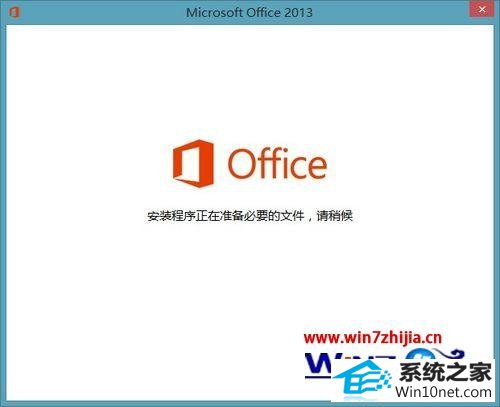
每次打开office2013都显示“安装程序正在准备必要的文件”

打开office2013显示“正在配置Microsoft office professional plus 2013”
具体解决步骤:
1、遇到这样的问题首先要确保office2013已经成功激活;

2、打开系统下开始菜单中的运行运行对话框,然后输入“regedit”,回车打开注册表编辑器;

2、然后依次展开并定位到HKEY_CURREnT_UsER\software\Microsoft\office\15.0\word\options;
3、接着在窗口右侧找到并双击“noRereg”,并将值从0改为1,保存退出就可以了。(ps:如果找不到noRereg这个注册表,那就自己建一个dwoRd(32位)值,命名为noRereg,然后将数值数据改为1)

自己建一个dwoRd(32位)值
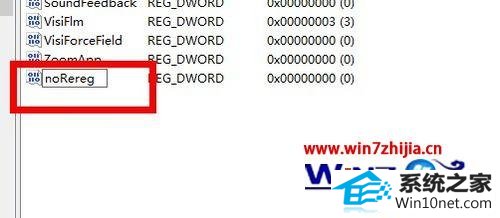
命名为noRereg
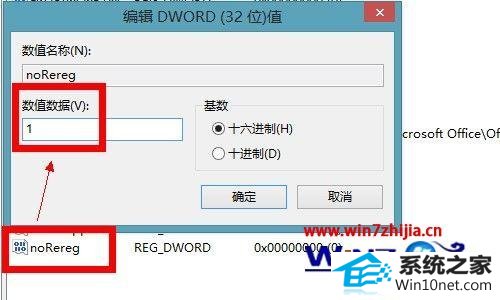
将数值数据改为1
上面为大家介绍的就是关于win10旗舰版系统下打开office2013每次都显示安装程序正在准备怎么办的详细操作步骤了,遇到这样问题的朋友们可以通过上面的方法进行解决吧,希望可以帮助大家解决这个问题。
系统下载推荐
- 1番茄花园Win7 32位 通用装机版 2021.02
- 2雨林木风 Ghost Win10 64位 专业版 v2019.05
- 3系统之家Win10 增强装机版 2021.01(32位)
- 4雨林木风win10最新64位无卡顿光速版v2021.10
- 5深度技术WinXP 尝鲜2021元旦装机版
- 6雨林木风Windows10 64位 电脑城装机版 2020.06
- 7雨林木风Win7 64位 快速装机版 2020.07
- 8萝卜家园Win7 64位 经典装机版 2021.03
- 9深度技术Windows10 64位 多驱动装机版 2020.12
- 10电脑公司最新64位win11完整光速版v2021.12
- 11番茄花园Win10 老机装机版 2021.07(32位)
- 12番茄花园Windows xp 多驱动中秋国庆版 2020.10
教程文章推荐
- 1雨林风木为你win10系统电脑提示声音大小设置的问题
- 2ghost win10系统怎么删除近期访问位置图标
- 3管理员权限如何配置? win7旗舰版取得管理员权限办法
- 4笔者传授win10系统提示无法访问windows安装服务的办法
- 5微软推送创意者升级隐私配置|win7系统下载
- 6笔者研习win10系统千牛小号已经安装了数字证书却登录不上的技巧
- 7屏蔽win10系统下的win7更新显示技巧
- 8小编为您win8系统无法访问其他电脑的技巧
- 9ghost win7系统被禁用的麦克风怎么再次启用
- 10cdr如何打开ai文件如何打开|ai如何打开cdr文件
- 11win7玩游戏msxml4.0安装出错的处理步骤
- 12更新win7需要注意什么?更新win7注意事项
